Содержание
Кейс: создание формы для сбора статуса работ
Типичный кейс: нужно узнать, как двигается работа по определённым задачам.
 Каждый шаг описывается здесь так, будто у вас под руками голая система.
Каждый шаг описывается здесь так, будто у вас под руками голая система.
В реальности у вас уже могут быть и похожие справочники, и формы.
Для практики мы советуем вручную, самостоятельно пройти этот путь настройки, а не адаптировать уже созданные сущности.
О логике создания формы см. тут.
Шаг 1. Создать справочник
 Это то место, куда пользователи будут вносить данные.
Это то место, куда пользователи будут вносить данные.
Создайте справочник "Статус работ".
- Администрирование → Структура базы данных → Справочники → создать новый справочник.
- Добавить реквизиты «статус» (классификатор) и «комментарий» (строка).
- Привязать к типам объектов, из которого будет доступна запись в этот справочник.
Шаг 2. Создать новую форму
2.1 Создать болванку
 Администрирование → Общие настройки → Конструктор форм →
Администрирование → Общие настройки → Конструктор форм → Добавить.
- Внесите название.
- «Вид представления объектов» – «Иерархический».
- «Использовать процедуру запросов» – «Да».
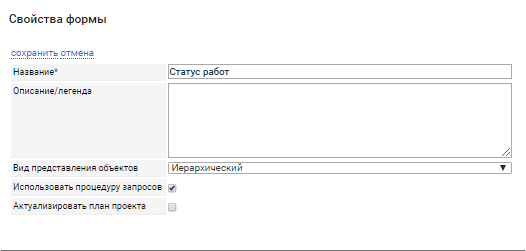
2.2 Настроить связь с объектами
 В блоке «Возможность запроса из объектов» → Изменить → выберите чек-боксами типы объектов, где будет в меню ссылка «на форму».
В блоке «Возможность запроса из объектов» → Изменить → выберите чек-боксами типы объектов, где будет в меню ссылка «на форму».
Выбирайте те объекты, к которым привязан ваш справочник "Статусы работ".
 | 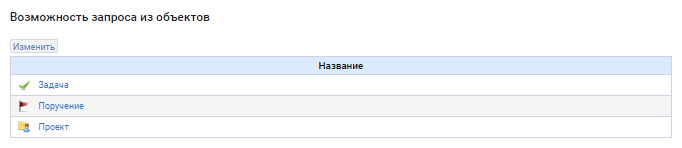 |
В блоке «Параметры выборки объектов» – фильтрами отберите те объекты, куда из формы можно будет вносить данные.
 | 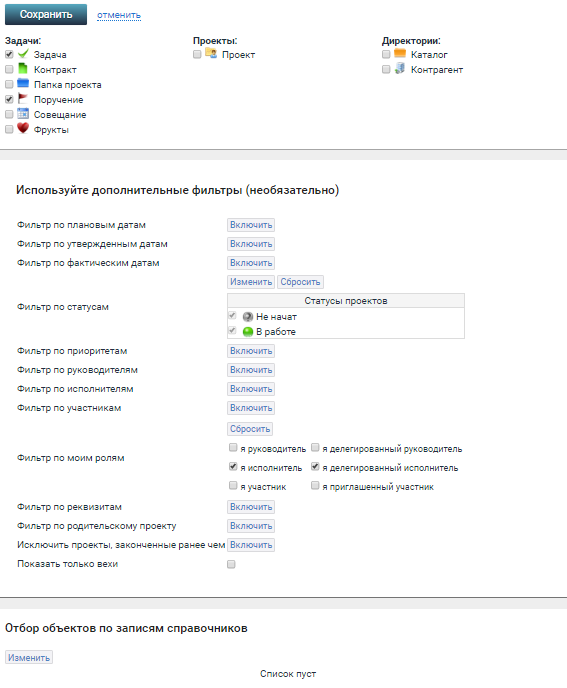 |
2.3 Выбрать справочник и объекты, куда писать
 Собирайте из формы не только записи в справочник, но и закрывайте задачи, если работа выполнена.
Собирайте из формы не только записи в справочник, но и закрывайте задачи, если работа выполнена.
- Блок «Реквизиты объектов» →
Добавить системный реквизит. - Добавьте «Расчётную дату завершения» и «Фактическую дату завершения».
- В поле с «Фактической датой завершения» →
Изменить→ внесите название реквизита на форме.
Например, «Если работы завершены, то когда это было? (Не заполнять, если задача в работе.)»
 О датах в системе.
О датах в системе.
В блоке «Справочники объектов» → Изменить → выбрать чек-боксом справочник «Статус работ» – «Новая запись» → Сохранить.
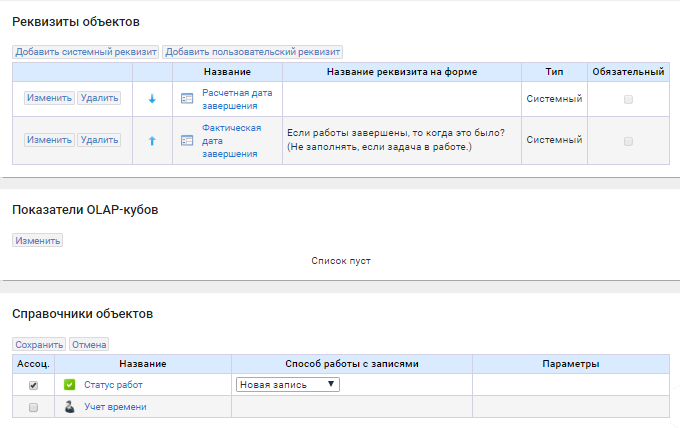
Шаг 3. Проверить, как выглядит форма
 Через дерево проектов зайдите в один из тех объектов, тип которых был отмечен в блоке «Возможность запроса из объектов».
Через дерево проектов зайдите в один из тех объектов, тип которых был отмечен в блоке «Возможность запроса из объектов».
Справа в меню → «Формы» → «Заполнить форму».
Выглядит, как и предполагалось? 
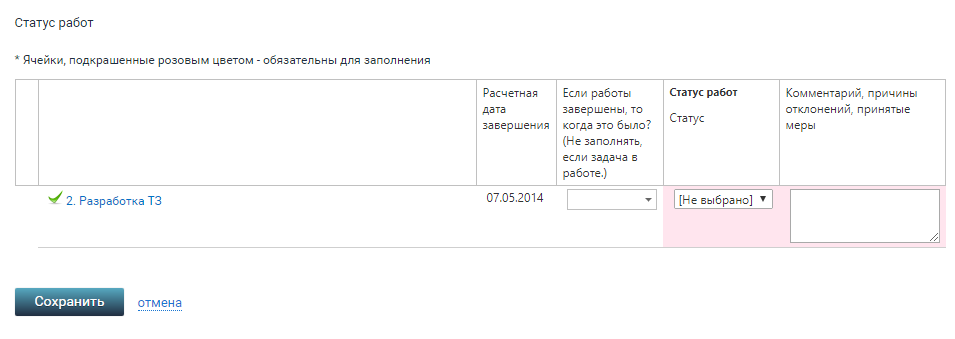
Шаг 4. Настроить автозапрос
 Вернитесь в настройку формы: Администрирование → Конструктор форм → Клик на нужную форму.
Вернитесь в настройку формы: Администрирование → Конструктор форм → Клик на нужную форму.
В блоке «Автоматические рассылки запросов» → Добавить.
Выберите, по каким объектам пользователи будут получать запрос на рабочий стол и по почте (при выполнении каких условий).
Вариант настройки см. ниже:
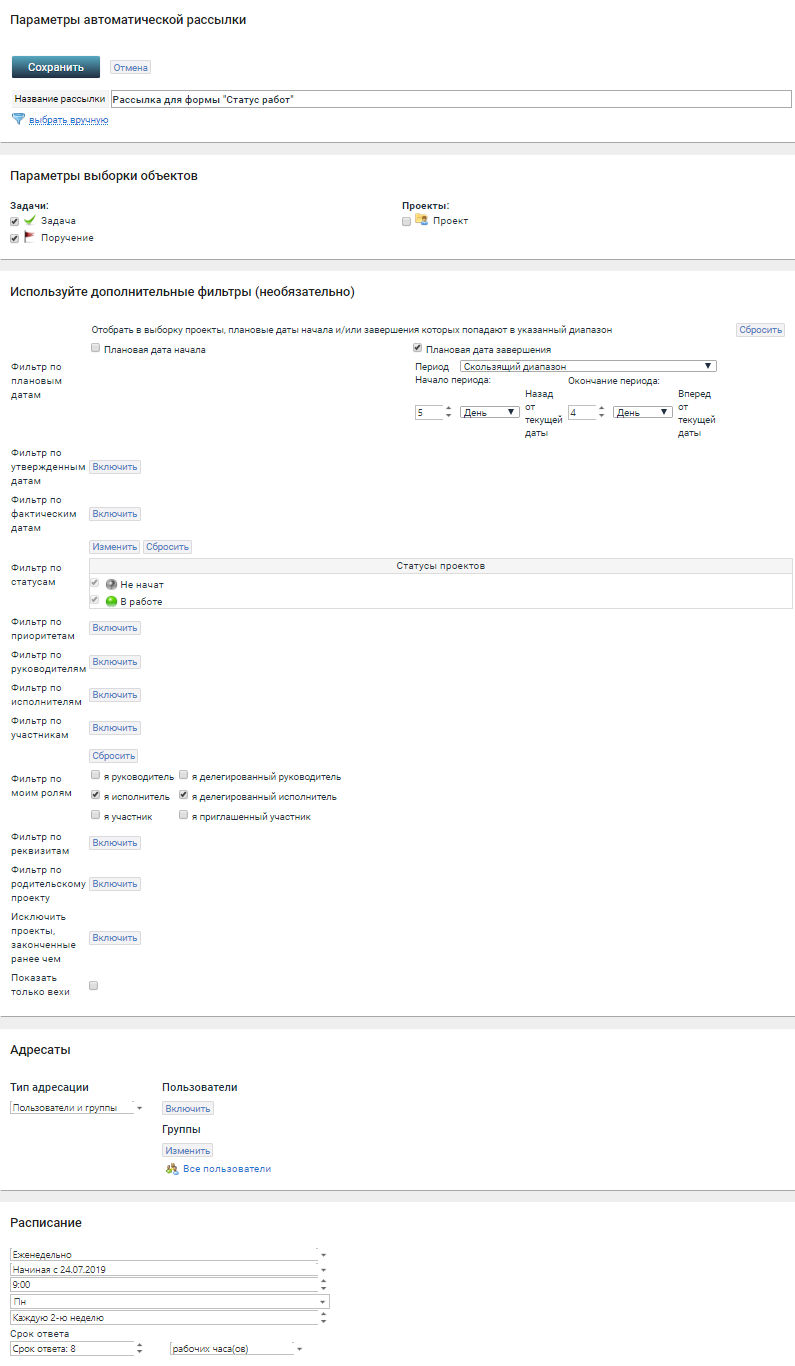
Протестируйте автозапрос после его сохранения: зайдите в него еще раз → Тестировать.